Как изменить иконку папки Windows
 По умолчанию иконки папок выглядят как невзрачные четырехугольники, стилизированные под папку. Только некоторые стандартны папки операционной системой и отдельных приложений имеют уникальные значки, выделяясь на фоне остальных и бросаясь. При желании любой пользователь изменить иконку папок, в которой хранит важные файлы и часто открывает, чтоб визуально выделить её из других.
По умолчанию иконки папок выглядят как невзрачные четырехугольники, стилизированные под папку. Только некоторые стандартны папки операционной системой и отдельных приложений имеют уникальные значки, выделяясь на фоне остальных и бросаясь. При желании любой пользователь изменить иконку папок, в которой хранит важные файлы и часто открывает, чтоб визуально выделить её из других.
Значок папки можно поменять следуя следующей инструкции:
1. Запускам проводник и переходим к папке, иконку которой хотим изменить, не открывая её.
2. Вызываем контекстное меню, нажав правой кнопкой мыши по ней, и выбираем пункт «Свойства».
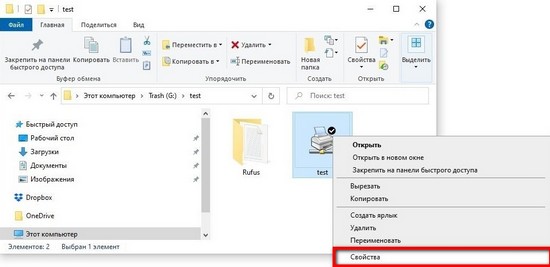
3. Переходите на вкладку «Настройки» и нажимает мушкой кнопку «Сменить значок».
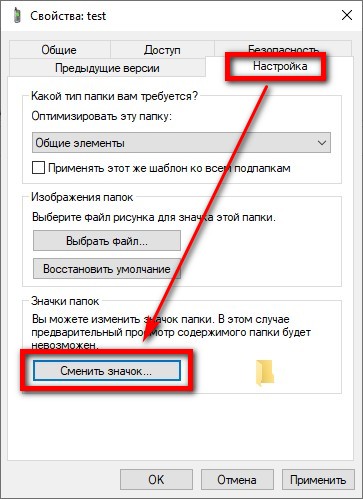
4. Вам откроется окно с мозаикой из доступных иконок. Выбрав одну из них нажав «ОК», вы замените её стандартный значок выбранной папки. Правда здесь есть один нюанс, по умолчанию вам показывают только иконки из системного файла «SHELL32.dll» в котором храниться иконки используемые Windows. Вы можете изменить значок папки на иконки, хранящиеся в исполняемых файлах, dll библиотеках или даже рисунок. Для чего достаточно нажать «Обзор…», выбрать нужный файл и одну из доступных иконок.
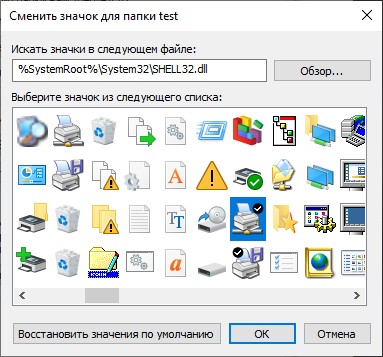
Учтите, не все рисунки можете использовать в качестве значков для папки, а только в «ico» формат. Для того, чтоб рисунок можно было использовать как иконку, его придется конвертировать в «ico» файл.
Для того чтоб вернуть стандартный значок папки, в окне где выбирается иконка для папки, нужно нажать кнопку «Восстановить значения по умолчанию».
Когда вы меняете иконку папки, то в ней создается скрытый файл «desktop.ini». Как показать скрытые файлы Windows, детально расписано в статье «Как показать скрытые папки и файлы Windows 11 и Windows 10». Если вы откроете его в текстовом редакторе, то в строке «IconResource=» сможете увидеть, из какого файла используется значок и его порядковый номер.
 Как прекодировать, изменить формат и изменить разрешение видео в Windows?
Как прекодировать, изменить формат и изменить разрешение видео в Windows? Как удалить звуковую дорожку из видео в Windows?
Как удалить звуковую дорожку из видео в Windows? Отключение/включение задержки загрузки программ из автозагрузки Windows
Отключение/включение задержки загрузки программ из автозагрузки Windows Как узнать, какие кодеки установлены в Windows?
Как узнать, какие кодеки установлены в Windows?